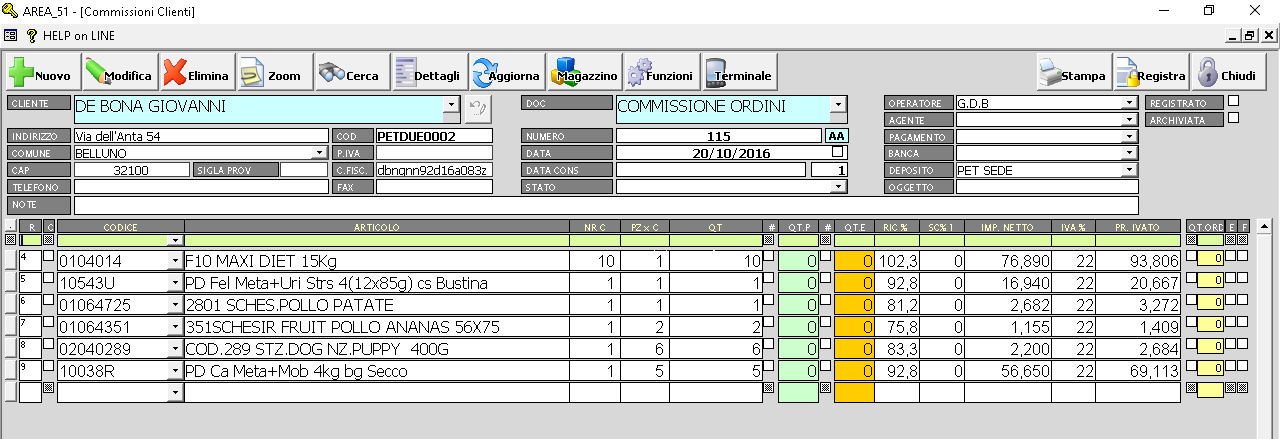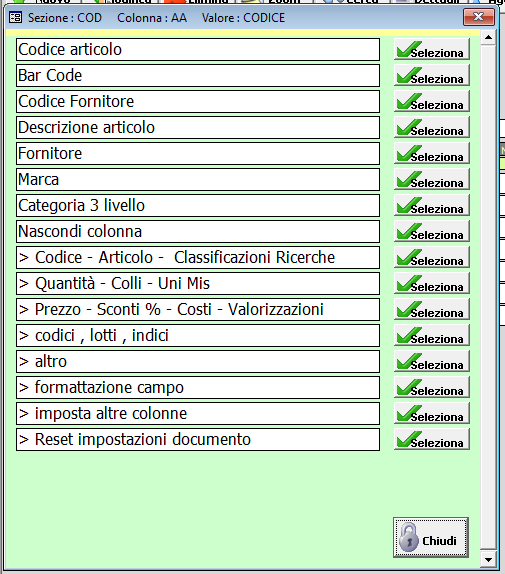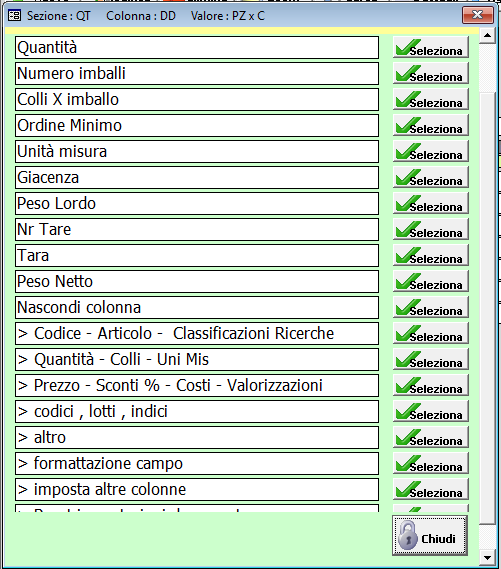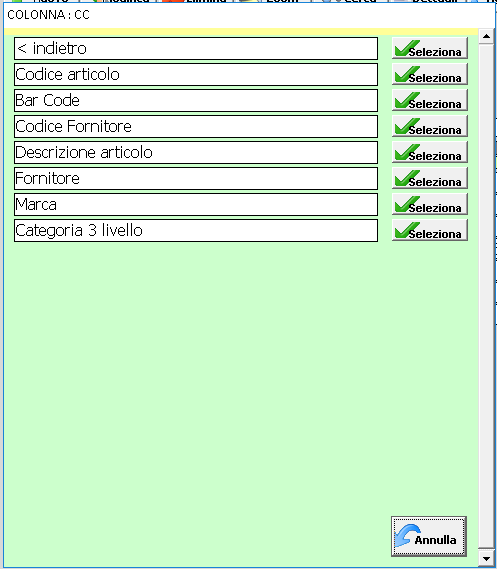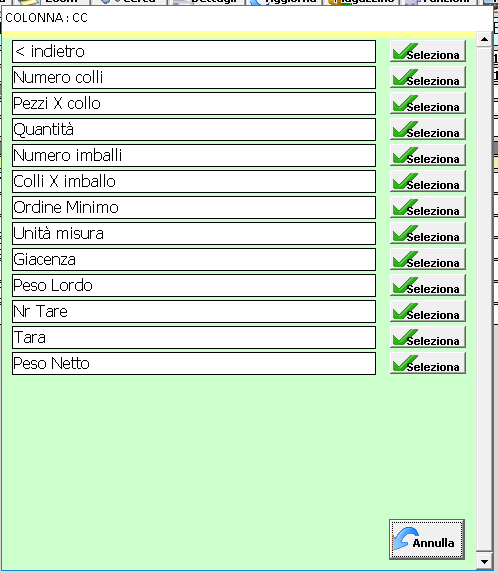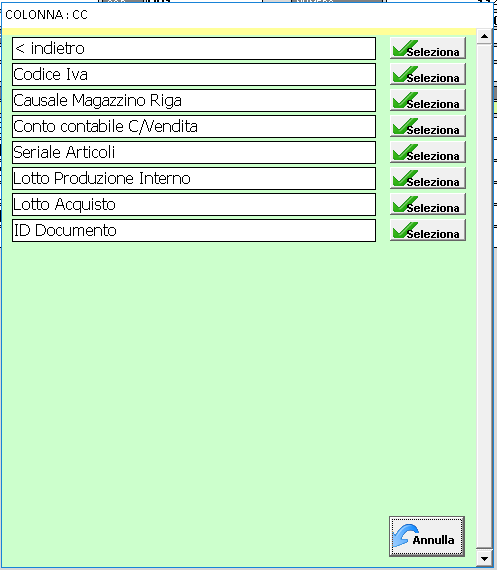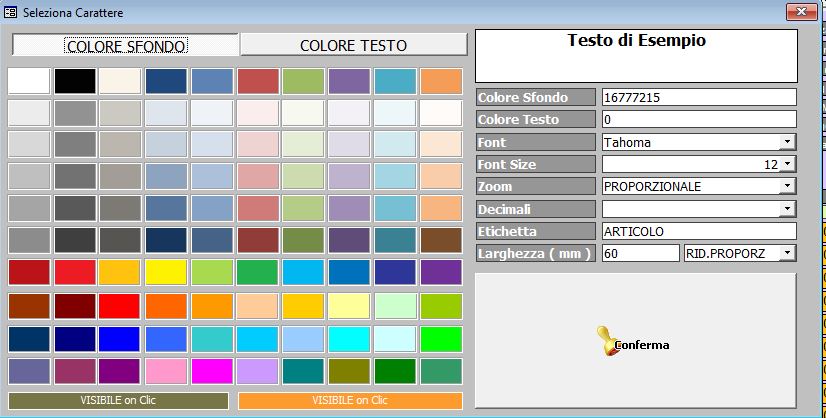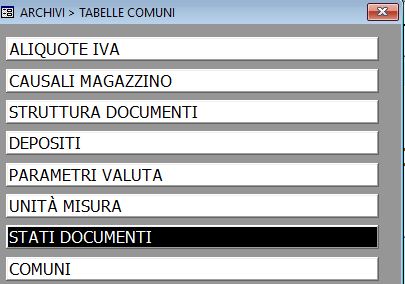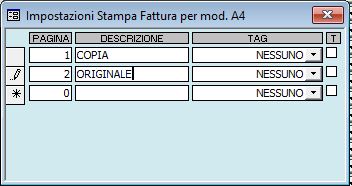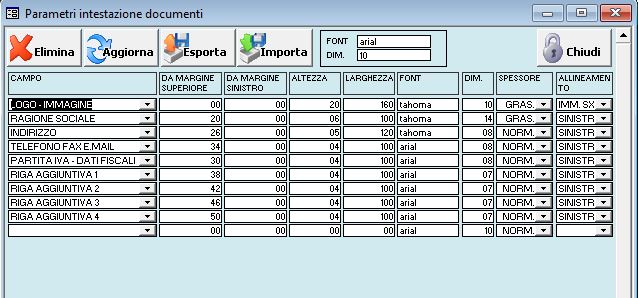È possibile modificare la struttura dei documenti per adattarla alle proprie esigenze grazie ad un apposito menù accessibile tramite il doppio click nell’etichetta di un campo del documento, se questa avrà il testo di colore giallo.
Fig.1
Nella fig.1 in esempio non sono modificabili i campi qt.p e qt.e in quanto funzionalmente necessari per il corretto funzionamento delle commissioni.
Si noterà che, nonostante il menù sia nelle sue caratteristiche identico da qualsiasi etichetta lo si aprirà, vi sono delle variazioni nelle valorizzazioni selezionabili come evidenziato nelle figure 2, 3 e 4.
Questo permette di visualizzare subito, a seconda della posizione dell’etichetta, un preset di valorizzazioni che segue l'ordine logico:
- descrittori articolo
- quantità e giacenze
- prezzi e scontistica
Nonostante questa selezione da noi operata vi è la più ampia possibilità di scelta dell’ordine e della quantità di campi visualizzabili, come verrà più avanti spiegato.
fig.2
fig.3
fig.4
Nelle fig. 2-3-4 sono visualizzati i tre menu visualizzabili. Potrebbero subire delle leggere variazioni dipendenti dal tipo di documento aperto.
Per la descrizione dei campi e del loro utilizzo si rimanda alla sezione dedicata.
Nascondi Colonna
Questa funzione, come è facile intuire, serve a nascondere la colonna che non si desidera visualizzare.
Lo spazio non sarà però lasciato vuoto, verrà infatti riempito dalle altre colonne che si adatteranno automaticamente al nuovo spazio disponibile.
Sarà poi possibile ripristinare un campo nascosto con la funzione Imposta altre colonne, che verrà spiegata in seguito.
fig.5
fig.6
Nella fig.5 si può notare la presenza del campo SC%1 ( con il quale si visualizza uno sconto associata all’articolo) che non viene utilizzato.
Nella fig.6 si è proceduto a rimuovere il campo di sconto per una più chiara lettura dei campi di interesse.
Valorizzazioni
Successivamente alla voce Nascondi colonna vi sono diverse funzioni che racchiudono in sezioni logiche tutti i campi con i quali si può personalizzare la scheda del documento:
Codice - Articolo - Classificazioni - Ricerche:
Quantità - Colli - Un. Mis.:
Prezzo - Sconti % - Costi - Valorizzazioni:
Codici - lotti - indici:
Altro: note, note pronto, data consegna, data evasione.
Formattazione Campo
Tramite la funzione Formattazione campo è possibile modificare diverse impostazioni quali:
- Colore sfondo e colore testo: è possibile definire un set di colori per i vari campi per facilitare la lettura o per gusti personali.

- Font: sia lo stile di testo che la dimensione possono essere impostati. Può essere utile per fissare la dimensione del testo di una colonno prescindendo dallo zoom.
- Decimali: può essere necessario visualizzare più decimali per particolari tipologie di articoli.
- Etichetta: permette di definire un’etichetta diversa da quella preimpostata da Area51.
- Larghezza: questa funzione serve per definire la larghezza della colonna. Cambiando la dimensione le altre colonne si adatteranno proporzionalmente come si può notare nelle figure 12 e 13. Impostando la larghezza a 0 si può ripristinare la larghezza predefinita.


Imposta altre colonne
La funzione imposta altre colonne serve per impostare colonne che non sono visibili, perchè nascoste dall’utente o dal sistema, o per modificare una colonna posizionata diversamente da dove si accede al menù.
Viene mostrato l’elenco di tutti i campi presenti nel documento (fig.14), selezionando la colonna di interesse verrà visualizzato il menù della colonna e le modifiche fatte verranno applicate alla colonna selezionata.
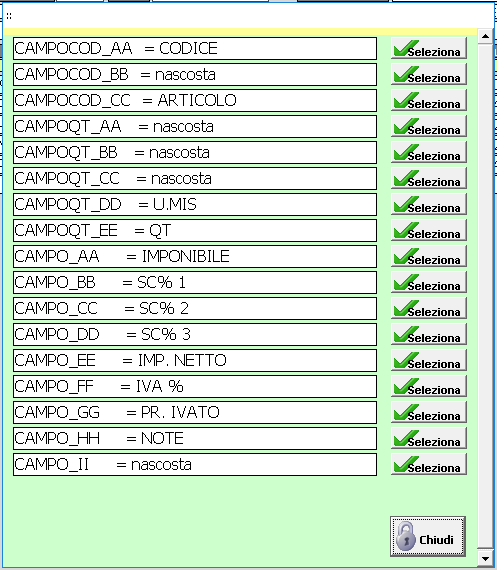
Le colonne sono suddivise in tre tipologie di campo, “codici” “quantità” “generico”.
Reset impostazioni documento
La funzione Reset impostazioni documento ripristina le impostazioni delle colonne come preimpostato da Area51.
Stato documento
Lo stato del documento è gestito in relazione all'azione effettuata sul documento stesso, tipicamente la Stampa o la Registrazione. Controllate le impostazioni qui sotto raffigurate:
ARCHVI> TABELLE COMUNI > STATI DOCUMENTI
Testi Documenti
Dal menù sopra indicato si accede anche alla scheda "Testi Documenti" all'interno della quale si possono inserire testi predefiniti, che possono essere associati a singoli documenti. Per inserirli nel documento, andare nella scheda desiderata e fare doppio clic nella sezione, selezionando la voce.
Numero copie
Per DDT e Fatture è possibile predefinire il numero di copie da stampare (originale, copia destinatario, copia vettore, etc.). Da Struttura Documento > Funzioni > Opzioni pagine stampa copie documenti; il numero predefinito è 3, per modificare le impostazione è sufficiente inserire una nuova riga o cancellare l'esistente (selezionare la riga e premere CANC).
Queta impostazione vale per tutti i modelli di documento disponibili; per abilitare un numero copie diverso a seconda del modello, utilizzare la finestra verde di Anteprima di stampa, dove è disponibile la funzione "Numero Pagine".
Documenti per l'estero
Esiste la possibilità di gestire Descrizioni Articolo diverse a seconda che il documento debba essere spedito in Italia o all'estero; per utilizzare tale funzione, è necessario compilare la descrizione in questo formato:
descrizioneItaliana£descrizioneEstero
In questo modo il report standard stamperà la prima parte della descrizione, ignorando tutto ciò che segue il carattere "£"; viceversa il report Estero utilizzerà solo la seconda parte della stringa.
Al momento i report disponibili con questa funzione sono Preventivo e Fattura Custom.
Stampa documenti
La configurazione generale relativa ai documenti si realizza dalla scheda "Struttura documenti", dove sono riportate le ampie possibilità di personalizzazione, tra cui si indicano a titolo di esempio: titolo/denominazione del documento, stampa di informazioni aggiuntive (Telefono, Codice cliente, etc), scelta del contenuto da assegnare alla prima colonna (Codice, Descrizione, Categoria, EAN, etc), ordinamento di stampa articoli, etc.
La scelta del modello di Report da stampare avviene invece in fase di Anteprima di stampa, in cui vengono visualizzati i report disponibili , che sono forniti con il programma base. Per personalizzare graficamente i report, vedere la sezione del manuale corrispondente. Dal pulsante FUNZIONI > IMPOSTA è possibile impostare:
- Altezza testata, 2. Altezza piè pagina, 3. Stampa intestazione report, 4. Numero copie Report, 5. Impostazione dei valori del report selezionato su tutti gli altri report,
- Funzione di raggruppamento Articoli (solo per alcuni report).
E' inoltre possibile abilitare o disabilitare la gestione automatica di Area51 delle stampanti installate in Windows (utile per ambienti particolari, ad esempio Terminal server).
L'impostazione standard per la stampa dei documenti è con margine superiore settato a 110 mm, e con la stampa dell'intestazione attivata. Da Archivi > Dati utente, tramite il tasto Struttura, è possibile gestire il formato dell'intestazione, e le informazioni che vengono visualizzate al suo interno: